Como usar Meta Threads na web | ENBLE
Using Meta Threads on the web | ENBLE
Threads – A resposta da Meta ao X, anteriormente conhecido como Twitter – agora está acessível via web. Anteriormente exclusivo para um aplicativo móvel, agora você pode usar o Threads em seu desktop, e neste guia, mostraremos como configurar uma conta e navegar pelo aplicativo.
Se você ainda não teve a chance de conferir o site do Threads por conta própria, deixe-nos fazer um tour por ele. Vamos mostrar como acessá-lo, quais recursos esperar e como usar o próprio site.
O que você pode fazer no site do Threads?
Talvez você não consiga fazer tudo no site do Threads que pode fazer em seu aplicativo móvel, mas ainda assim pode fazer bastante coisa:
- Publicar threads
- Ver seu perfil
- Rolar pelos threads na sua linha do tempo inicial
- Ver threads individuais e as respostas que recebem
- Curtir um thread
- Procurar por contas
- Seguir contas
- Repostar threads
- Comentar em/responder threads
- Ver suas notificações
Você pode alternar entre dois modos de visualização diferentes para sua linha do tempo: Para Você e Seguindo. Para Você está cheio de posts recomendados, alguns dos quais podem não ser de contas que você segue. Seguindo contém apenas posts de contas que você segue.
No entanto, até onde sabemos, ainda há algumas coisas que você não pode fazer no site do Threads:
- Aprenda como transformar o seu computador em um estúdio de música c...
- Grande venda da Dell traz laptops baratos, PCs de mesa e monitores ...
- Este Lenovo ThinkPad normalmente custa mais de $4.000 – hoje ...
- Você não pode editar seu perfil.
- Você não pode citar um thread (citar um thread é o mesmo que citar um tweet). Quando você seleciona a opção de Citação no site do Threads, ele simplesmente diz “em breve”, então pode ser um recurso que será adicionado ao site para desktop posteriormente, mas atualmente não está disponível.
- Você não pode acessar as configurações da sua conta.

Como acessar o Threads na web
Você pode acessar o Threads na web abrindo um navegador em seu PC e indo para o site do Threads: Threads.net.
Se você já tem uma conta no Threads configurada, tudo o que precisa fazer é fazer login com o nome de usuário e senha da conta do Instagram vinculada à conta do Threads que você criou. Contas do Threads só podem ser criadas a partir de uma conta existente do Instagram, daí a necessidade de um nome de usuário e senha do IG para fazer login.
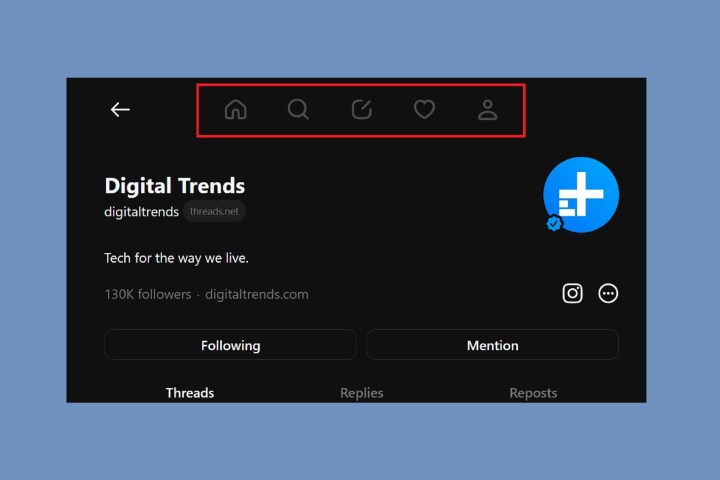
Como usar o Threads na web
Navegar e usar o Threads na web não é muito diferente da experiência móvel da plataforma, mas vamos mostrar como realizar tarefas básicas na versão web.
Os principais ícones
A maioria dos ícones de que você precisa estão no topo da tela. Veja como usá-los:
- Ícone de casa: Selecione isso para ver sua linha do tempo inicial ou atualizá-la.
- Lupa: Selecione isso para procurar outras contas para seguir ou visualizar.
- Ícone de caneta e papel: Parece um quadrado parcial arredondado com uma linha diagonal atravessando um de seus cantos. Selecione isso para criar um post de thread.
- Ícone de coração: Selecione isso para ver suas notificações.
- Ícone de pessoa: Selecione isso para ver seu próprio perfil.
Navegando pelo seu perfil do Threads
Falando em seu perfil do Threads, na web, você pode selecionar uma das três guias, seu número de seguidores ou o ícone do Instagram. As três guias em seu perfil são chamadas de Threads, Respostas e Repostas. Essas guias basicamente dividem suas postagens em três categorias: suas próprias postagens de thread, seus comentários em threads de outras pessoas e suas repostas de threads de outras pessoas. Selecionar uma dessas guias permitirá que você visualize esse tipo de postagem.
Se você selecionar seu número de seguidores, poderá ver uma lista de seus seguidores e uma lista das pessoas que você segue. Por fim, se você selecionar o ícone do Instagram, poderá visitar seu perfil do Instagram.
O Feed Inicial e como interagir com os tópicos de outras pessoas
Na página do Feed Inicial, você tem duas principais funcionalidades que pode usar: um botão para alternar o modo de visualização do feed e a opção de Iniciar um tópico… Como mencionamos anteriormente, você pode alternar os modos de visualização no Feed Inicial entre Para Você (postagens recomendadas) e Seguindo (somente postagens de pessoas que você escolheu seguir). Você pode fazer isso selecionando um botão no canto inferior esquerdo da tela. O botão terá uma aparência diferente dependendo do modo que você ativou (se estiver no modo Seguindo, ele dirá Seguindo). Se você quiser alternar os modos, basta selecionar esse botão.
A opção Iniciar um tópico… é outra maneira de você criar uma postagem em um tópico. Basta selecionar Iniciar um tópico… (que está localizado no topo do seu Feed Inicial) para abrir uma tela de Novo Tópico.
Interagir com os tópicos de outras pessoas é bastante simples, especialmente se você já usou outras plataformas de mídia social anteriormente. Veja como fazer isso, de várias maneiras:
- Para visualizar um único tópico e suas respostas: Clique na própria postagem do tópico e você será levado a uma página dedicada apenas a essa postagem do tópico. A página também exibirá quaisquer comentários sobre essa postagem.
- Para curtir um tópico: Selecione o ícone de Coração abaixo da postagem do tópico.
- Para comentar/responder a um tópico: Selecione o ícone de Balão de Fala abaixo da postagem.
- Para repostar um tópico: Selecione o ícone de Par de Setas abaixo da postagem.
- Para compartilhar um tópico: Selecione o ícone de Avião de Papel abaixo da postagem.
Outras funcionalidades que você precisa conhecer
Também existem algumas outras funcionalidades que você precisa conhecer e que estão no Threads na web, mas que não se encaixam nas categorias acima.
Se você quiser seguir outra conta, existem três maneiras de fazer isso: passe o mouse sobre o nome da conta, selecione Seguir, depois selecione o ícone de sinal de adição na foto de perfil deles, depois selecione Seguir ou visite a página do perfil deles selecionando o nome da conta e depois Seguir.
Se você precisar habilitar ou desabilitar o modo escuro para o Threads na web ou apenas fazer logout, existe um menu que contém essas duas opções. No canto superior direito da tela, você verá um par de linhas horizontais — esse é o seu menu. Selecione o ícone de Par de linhas horizontais e, em seguida, no menu que aparece:
- Selecione Alternar aparência para habilitar ou desabilitar o modo escuro
- Selecione Sair para fazer logout do Threads na web
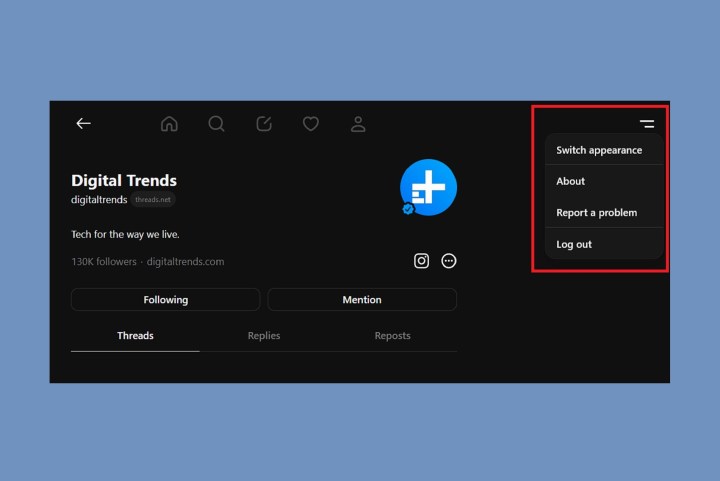
FAQ
O que é Threads?
Threads é uma nova plataforma de mídia social e aplicativo móvel do Instagram e de sua empresa controladora, Meta. É uma plataforma de microblogging, o que significa que você pode publicar postagens curtas chamadas “tópicos” que podem incluir coisas como fotos, texto ou links. A plataforma também permite que você comente e curta os tópicos de outras pessoas.
O que significa o número do Threads no Instagram?
Se você está fazendo essa pergunta, provavelmente é porque viu um botão estranho com um número nele em seu próprio perfil do Instagram (depois de entrar no Threads) ou viu isso no perfil de outra pessoa. Esse botão com número é basicamente um distintivo do Threads que outros usuários no IG podem selecionar para visitar seu perfil do Threads. E o número que está listado nele simplesmente mostra quando você entrou no Threads. Portanto, por exemplo, se o número disser “100”, isso significaria que você foi a centésima pessoa a se cadastrar no Threads.
Como se cadastrar no Threads?
O primeiro passo é se cadastrar em uma conta do Instagram. Você não pode se cadastrar no Threads sem uma conta do Instagram. O próximo passo é conferir nosso guia sobre o Threads, que inclui instruções sobre como se cadastrar no Threads. Siga essas instruções e você estará pronto para começar.


/cdn.vox-cdn.com/uploads/chorus_asset/file/24775569/236711_Ergatta_rower_AKrales_0143.jpg)


